Hulu es el único lugar donde puedes ver todas tus películas y series favoritas, además de televisión en vivo. Por supuesto, puedes acceder a la aplicación de Hulu en Roku, ya que está disponible en la Tienda de Canales de Roku (Channel Store).
Instalar Hulu en Roku
- Pulsa el botón Inicio del control remoto Roku para abrir la pantalla de inicio.
- En la pantalla de inicio de Roku, selecciona la opción Canales de Streaming.
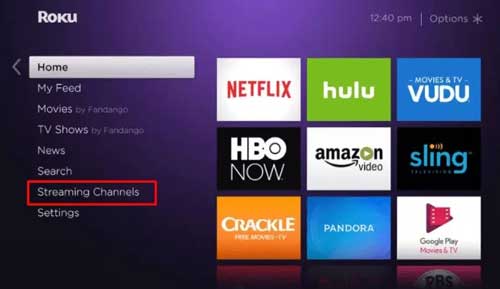
- Desplázate hacia abajo y selecciona la opción Buscar Canales.
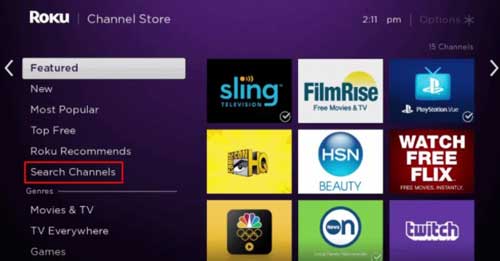
- Introduce Hulu en la barra de búsqueda utilizando el teclado virtual del mando a distancia. A continuación, busca la aplicación Hulu.
- Elige Hulu en los resultados de la búsqueda.
- A continuación, pulsa el botón Agregar canal de la pantalla de Información del canal.
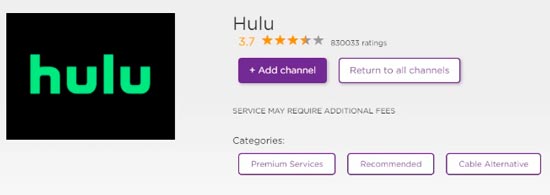
- Por último, se iniciará el proceso de adición de la aplicación Hulu.
- Una vez que finalice el proceso de adición, pulsa el botón Aceptar desde el aviso.
- A continuación, elige la opción Ir al canal para iniciar la aplicación Hulu.
Cómo activar Hulu en Roku
- Inicia la app de Hulu y selecciona el botón Iniciar sesión.
- Ahora, podrás ver un código de activación en la pantalla. Anota el código de activación.
- A continuación, abre un navegador web y visita la página web de activación de Hulu: http://www.hulu.com/activate.
- Inicia sesión con tu cuenta de Hulu e introduce el código de activación.
- A continuación, pulsa el botón Enviar y activa la aplicación de Hulu.
- Después de eso, vuelve a la aplicación de Hulu y empieza a ver tus programas favoritos.
¿Es gratis Hulu en Roku?
Añadir la aplicación Hulu a tu Roku desde la Tienda de Canales es gratis. Pero para acceder a la aplicación de Hulu, necesitas una suscripción.
¿Cuánto cuesta Hulu en Roku?
Hulu ofrece su suscripción en dos categorías. Estas son:
- Plan Base
- Paquete Disney+
Plan Base:
- Hulu (Con Anuncios) – $7.99 al mes.
- Hulu (Sin Anuncios) – $14.99 al mes.
Paquete Disney+:
- Hulu (Con anuncios) – $9.99 al mes
- Hulu (Sin anuncios) – $13.99 al mes
- Hulu (Sin anuncios) + Live TV – $69.99 al mes
Puedes suscribirte a Hulu a través de su página web oficial.
Modelos de dispositivos Roku compatibles con Hulu
La siguiente tabla contiene la lista de modelos de dispositivos Roku compatibles con el canal Hulu.
- Roku 3
- Roku 4
- Roku Streaming Stick (3600 o superior)
- Roku Express
- Roku Express+
- Roku TV
- Roku Premiere
- Roku Premiere
- Roku Ultra
Hulu no funciona en Roku
Puedes probar las siguientes soluciones si ves que la aplicación de Hulu no funciona.
- Comprueba tu conexión a Internet: Asegúrate de que estás utilizando una conexión a Internet estable. De lo contrario, el contenido se cargará lentamente.
- Comprueba los servidores: Utiliza sitios web de terceros como Downdetector para comprobar los servidores de Hulu.
- Elimina la app de Hulu: Prueba a eliminar el canal en Roku y vuelve a instalarlo después de unos minutos.
- Actualiza Roku: Usando el firmware actualizado de Roku, puedes eliminar fácilmente los errores en tu dispositivo.
- Actualiza Hulu: Es posible que no hayas actualizado la aplicación de Hulu por un tiempo. Si es el caso, actualiza Hulu a su última versión.
Preguntas frecuentes
Hulu no se carga o se congela en el Roku
¿Cómo actualizar Hulu en Roku?
¿Cómo salir de Hulu en Roku?
Te recomendamos leer: